ppt2007怎么制作三维效果幻灯片图文教程
发布时间:2017-06-16 13:56
相关话题
PowerPoint2003可以做出三维效果,但是不支持图片和文字的三维效果,而PPT2007的三维效果比PPT2003的三维效果要先进一些,对于图片和文字的三维效果,PPT2007可以说是手到擒来。下面小编马上就告诉大家具体的操作方法吧。
ppt2007制作三维效果幻灯片教程
①在PPT2007中自定义一个包含文字的矩形,就可以设置三维效果了,图中所示给矩形设置三维效果的对话框是在矩形上点击鼠标右键,选择设置形状格式项,其中的三维格式中的深度就是三维效果中的图形的厚度。

②在三维旋转中,可以选择三维效果在XYZ三维轴上的旋转效果,也可以预设中找到各种各样的三维效果如透视等。在这个选项中有一个关于文字的选项就是保持文本平面状态,不勾选这个选项,文字随着图形的三维效果而变化自己的位置。这样就可以在PPT2007中做出非常华丽的有三维效果的图标了。
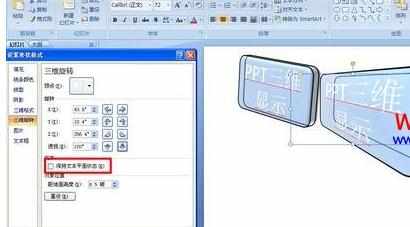
③在PPT2007中现在可以对导入的自己做好的图片设置三维效果了,在PPT2007中,是把导入的图片做一个矩形处理了,因此可以很方便地设置出非常漂亮的三维效果了。
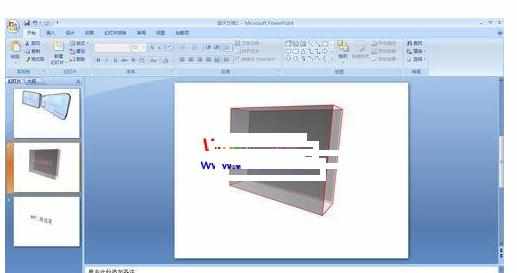
④在PPT2003中是无法对文字设置任何三维效果的,如果想设置的话只能是用艺术字的方法,但是那样的局限太大,不适合做出吸引人的效果,在PPT2007中,文字也可以设置出精美的三维效果,这样可使PPT中的文字更加活泼生动了。


ppt2007怎么制作三维效果幻灯片图文教程的评论条评论